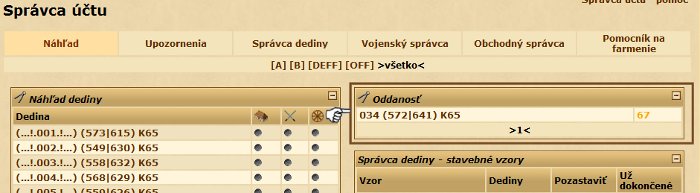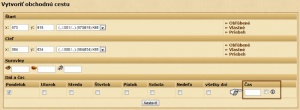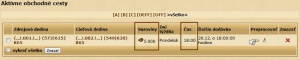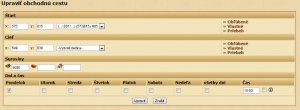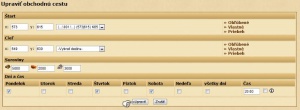Prehľad oddanosti v prehľade správcu účtu: Rozdiel medzi revíziami
Jump to navigation
Bez shrnutí editace |
Bez shrnutí editace |
||
| (5 medziľahlých úprav od rovnakého používateľa nie je zobrazených.) | |||
| Riadok 1: | Riadok 1: | ||
V správcovi účtu sa odteraz dajú zobraziť všetky dediny, ktorých oddanosť sa nachádza pod 100. | V správcovi účtu sa odteraz dajú zobraziť všetky dediny, ktorých oddanosť sa nachádza pod 100. | ||
[[Súbor:18 odd 1.jpg|thumb| | [[Súbor:18 odd 1.jpg|left|800px|thumb|]] | ||
'''Čas príchodu obchodníka sa dá zvoliť a upraviť v obchodnom správcovi''' | |||
V Obchodnom správcovi môžete nastavovať čas príchodu obchodníka. | V Obchodnom správcovi môžete nastavovať čas príchodu obchodníka. | ||
1) Vstúpte do obchodného správcu, vyplňte súradnice daných dedín. | 1) Vstúpte do obchodného správcu, vyplňte súradnice daných dedín. | ||
| Riadok 13: | Riadok 12: | ||
2) Nastavte, aké suroviny by mali byť poslané. | 2) Nastavte, aké suroviny by mali byť poslané. | ||
[[Súbor:19obchod1.jpg|thumb| | [[Súbor:19obchod1.jpg|left|300px|thumb|3) Pod možnosťou nastavenia dňa a času zvoľte, ktorý deň, resp. ktoré dni, | ||
majú byť suroviny zaslané a nastavte požadovaný čas príchodu surovín.]] | |||
V rámci aktívnej obchodnej cesty teraz uvidíte tiež čas príchodu surovín. | [[Súbor:19 obchod 2.jpg|left|300px|thumb|4) Potvrďte voľbu pomocou možnosti "Vytvoriť". | ||
<br> | |||
V rámci aktívnej obchodnej cesty teraz uvidíte tiež čas príchodu surovín.]] | |||
'''V | |||
=='''V obch. správcovi môžete tiež upraviť existujúcu obchodnú cestu'''== | |||
Chceli by ste napríklad pri nejakej obchodnej ceste zmeniť množstvo surovín | Chceli by ste napríklad pri nejakej obchodnej ceste zmeniť množstvo surovín | ||
alebo čas príchodu? | alebo čas príchodu? | ||
[[Súbor:19 obchod 3.jpg|thumb| | [[Súbor:19 obchod 3.jpg|left|300px|thumb|1) Kliknite na príslušnú obchodnú cestu a dajte "Upraviť".]] | ||
2) Na nasledujúcej strane zvoľte požadované zmeny v obchodnej ceste. | [[Súbor:19 obchod 4.jpg|left|300px|thumb|2) Na nasledujúcej strane zvoľte požadované zmeny v obchodnej ceste.]] | ||
3) Tu sa teraz nachádza aj možnosť nastaviť množstvo surovín, ako tiež čas | [[Súbor:19 obchod 5.jpg|left|300px|thumb|3) Tu sa teraz nachádza aj možnosť nastaviť množstvo surovín, ako tiež čas | ||
príchodu obchodníkov. | príchodu obchodníkov. | ||
<br> | |||
Zmenu potvrďte kliknutím na tlačítko "Upraviť".]] | |||
[[Súbor:19 obchod 6.jpg|thumb| | [[Súbor:19 obchod 6.jpg|left|300px|thumb|4) V zozname obchodných ciest budete teraz môcť zobraziť obchodnú cestu pre zmenenie.]] | ||
Aktuálna revízia z 16:49, 13. august 2012
V správcovi účtu sa odteraz dajú zobraziť všetky dediny, ktorých oddanosť sa nachádza pod 100.
Čas príchodu obchodníka sa dá zvoliť a upraviť v obchodnom správcovi
V Obchodnom správcovi môžete nastavovať čas príchodu obchodníka.
1) Vstúpte do obchodného správcu, vyplňte súradnice daných dedín.
2) Nastavte, aké suroviny by mali byť poslané.
V obch. správcovi môžete tiež upraviť existujúcu obchodnú cestu
Chceli by ste napríklad pri nejakej obchodnej ceste zmeniť množstvo surovín alebo čas príchodu?